在现代社会中手机已经成为人们生活中不可或缺的一部分,有时候我们会遇到需要手机屏幕常亮的情况,比如在阅读长文、观看视频或使用手机作为导航时。如何让手机一直亮屏呢?事实上设置手机屏幕常亮并不难,只需要按照一定的步骤进行操作即可。下面将介绍几种方法,帮助您轻松实现手机屏幕常亮的需求。
如何设置手机屏幕常亮
步骤如下:
1.有些手机自带永不锁屏休眠,比如小米手机。进入“锁屏和密码”里面设置成永不休眠就好,其他牌子的手机可以自己进入设置里面看看,是不是有永久不休眠这个选项,如果有时间限制继续往下看
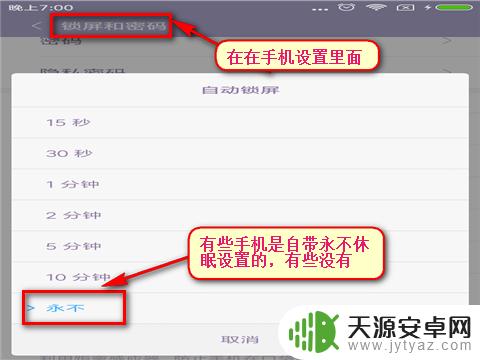
2.开启手机屏幕常亮,必然耗电很快。那么所有手机在边充电的时候都可以设置为,充电不休眠,但必须是一直在充电的状态,那么想这样做的朋友可以进入设置里面的“开发者选项”里面,把冲电不休眠打开,连上充电线,即可以保持手机屏幕产量,闲连充电线一直冲着电麻烦的话继续往下看!
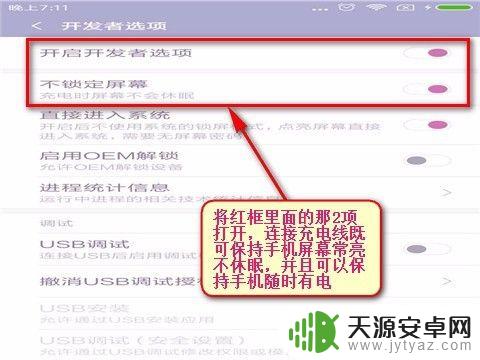
3.记住一点,你手机所有没有的功能,大部分都可以用软件去实现,当然让屏幕常亮也是一样的,我们可以打开百度,搜索“屏幕常亮助手”点击下载安装!
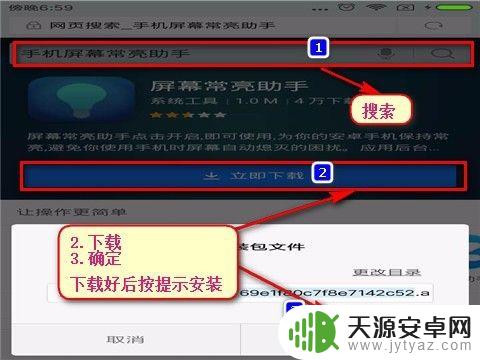
4.打开你安装好的那个软件,点击“开启常亮”。后按手机Home键(像房子那个键,手机中间那个键)退出软件界面,即实现了你手机屏幕常亮不休眠,
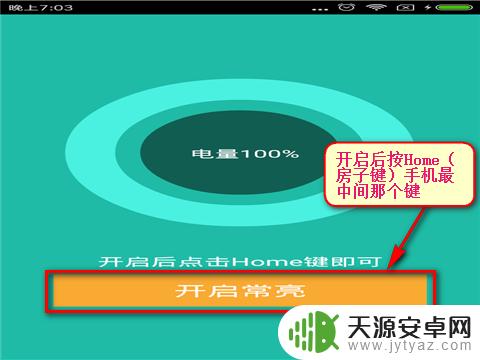
5.当您想让手机休眠的时候,重新进入“屏幕常亮助手”软件中点击“关闭常亮”即可!
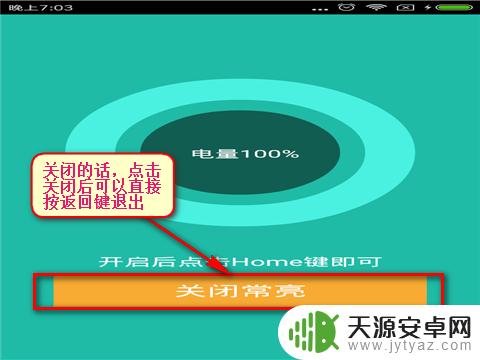
以上是让手机保持亮屏的方法,如有任何疑问,请按照小编的步骤进行操作,希望对大家有所帮助。









